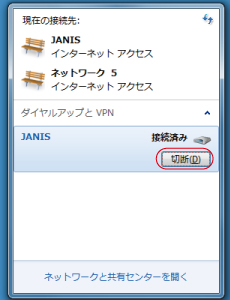以下の手順はOS付属のPPPoE機能を使用し、フレッツ光に接続する設定です。
有線LANルーターや無線LANルーターが無い場合は、PPPoE設定をする必要があります。
こちらの設定は、インターネットへ直接接続しているため、セキュリティが確保されません。
そのため、ファイヤーウォールソフトの準備など十分なセキュリティ対策を実施した上でご利用ください。
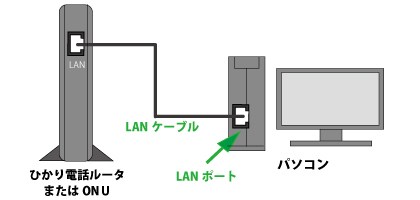
※マンションタイプの場合は配線方式によって接続方法が異なります
(1)スタートメニューの「コントロールパネル」を開く
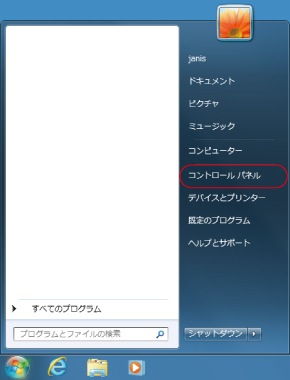
(2)ネットワークとインターネットの「ネットワークの状態とタスクの表示」をクリック
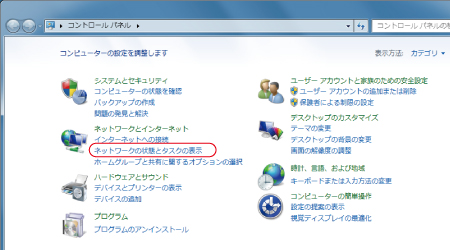
(3)「新しい接続またはネットワークのセットアップ」をクリック
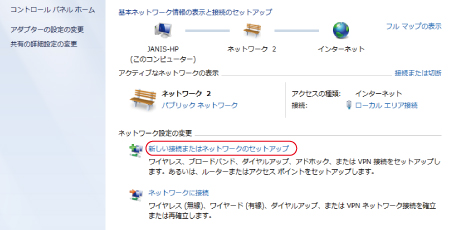
(4)「インターネットに接続します」を選択し、「次へ」をクリック
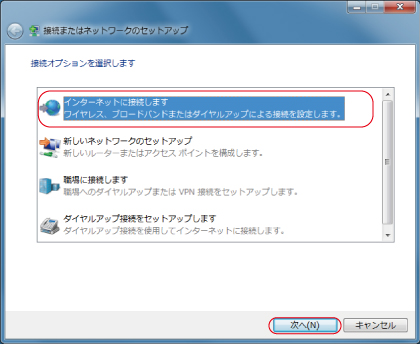
(5)「ブロードバンド(PPPoE)」をクリック
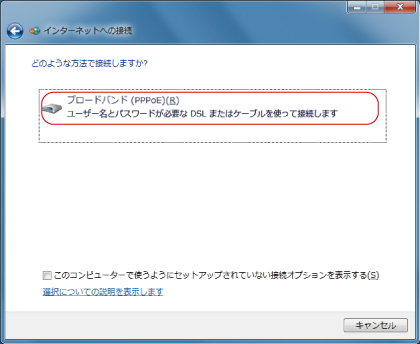
(6)下記の通り入力
- ユーザ名:ご利用案内通知書のネットワーク(ログイン)ID
- パスワード:ご利用案内通知書のネットワーク(ログイン) パスワード
- このパスワードを記憶する:チェックする
- 接続名:任意の名前
入力が終わりましたら、「接続」をクリックします。
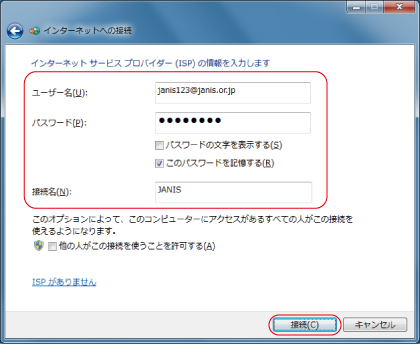
(7)インターネットへの接続
インターネットへの接続が行われます。しばらくお待ちください。

(8)接続が完了したら、「閉じる」をクリック

(9)接続の完了
ネットワークと共有センターの「アクティブなネットワークの表示」に表示されましたら、インターネット接続の設定は完了です。
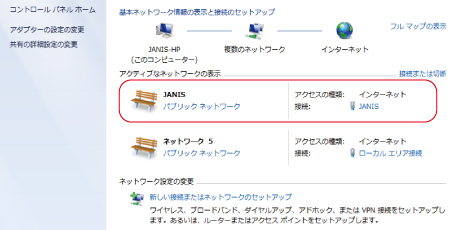
インターネットの再接続方法
(1)デスクトップ右下のネットワーク状況の表示からネットワークアイコンをクリック

(2)画面右側に表示される現在のネットワーク状況から接続する接続名をクリック
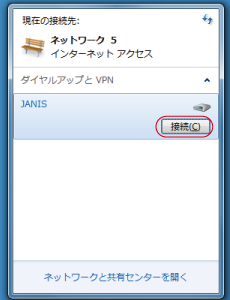
(3)下の画面が表示されたら接続をクリック
以上で、インターネットへの再接続は完了です。
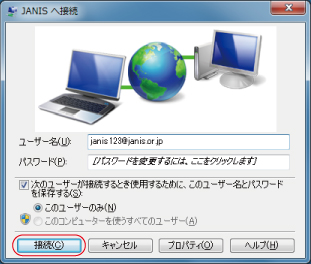
インターネットの切断方法
(1)デスクトップ右下のネットワーク状況の表示からネットワークアイコンをクリック

(2)切断する接続名をクリック
現在のネットワーク状況が表示されましたら切断する接続名をクリックし、「切断」をクリックします。
以上で、インターネット接続の切断は完了です。